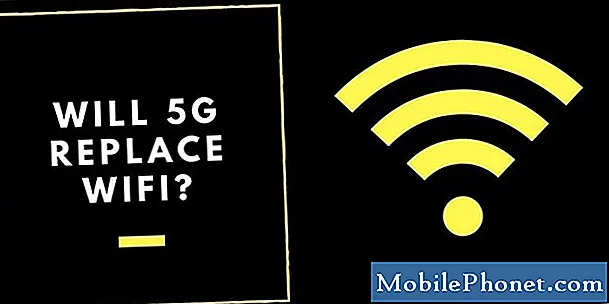Indhold
Over tid, når du har samlet mange data i din telefon, begynder den at blive langsommere og derefter begynde at fryse eller forsinke. Sådan er tilfældet med nogle af vores læsere, der ejer Samsung Galaxy J7, en mid-range enhed med temmelig anstændige specifikationer.
Fejlfinding af Galaxy J7, der bliver ved med at fryse / halte
Formålet med denne fejlfindingsvejledning er, at vi ved, hvad det virkelige problem er, så vi kan gøre noget ved det. Mens vi vil hjælpe vores læsere, er der problemer, som vi heller ikke kan løse, især fordi vi ikke kan udføre tests på enheden. Men lad ikke det forhindre dig i at gøre noget, der kan løse problemet. Nu, inden vi fortsætter, er her et af de problemer, der sendes af vores læsere, så du ved, hvordan dette problem opstår ...
“Hej droid fyr. Jeg har fulgt din blog, siden jeg fik en Galaxy S3 i 2013. Nu bruger jeg Galaxy J7. Det har været med mig siden 2016, og jeg er ret tilfreds med dens præstationer indtil for nylig, da det begyndte at fryse op på mig. Der er også tidspunkter, hvor det bliver rigtig, meget langsomt. Jeg vil bare have, at min telefon fungerer perfekt igen, så hvis du kan hjælpe mig med dette, ville det være godt. Tak på forhånd.”
Nu hvor vi ved, hvordan dette problem opstår, er det på tide, at vi foretager vores fejlfinding, og det er det, jeg foreslår, at du gør:
Trin 1: Genstart din telefon i sikker tilstand for at vide, om den stadig fryser
At starte telefonen i sikker tilstand deaktiverer midlertidigt alle tredjepartsapps, og hvis en af dem forårsager problemet, skal den forsinke eller fryse i den tilstand. I så fald er alt, hvad du skal gøre, at finde den app, der forårsager problemet, til at løse det.
- Sluk for din Galaxy J7. Tryk og hold tænd / sluk-tasten nede, tryk på Sluk, og tryk derefter på SLUK for at bekræfte.
- Tryk og hold tænd / sluk-tasten forbi skærmen med enhedsnavnet.
- Når 'SAMSUNG' vises på skærmen, skal du slippe tænd / sluk-tasten.
- Straks efter at have sluppet tænd / sluk-tasten, skal du trykke på og holde lydstyrke ned-tasten nede.
- Fortsæt med at holde lydstyrke nede, indtil enheden er genstartet.
- Sikker tilstand vises i nederste venstre hjørne af skærmen.
- Slip lydstyrke ned-tasten, når du ser 'Safe Mode'.
Det er let at finde synderen, men hvis du har mange apps, bliver det virkelig udfordrende. Så start din søgning med apps, som du installerede tæt på det tidspunkt, hvor problemet startede. Når de er fundet, kan du prøve at rydde dens cache og data først, men hvis det ikke virker, skal du afinstallere det. Vær opmærksom på at rydning af cache og data kan slette dine indstillinger for den app såvel som de data, du har samlet.
- Tryk på applikationsikonet på enhver startskærm.
- Tryk på Indstillinger.
- Tryk på Programmer.
- Tryk på Applikationsadministrator.
- Tryk på mistænkt app.
- Tryk på Opbevaring.
- Tryk på Ryd cache.
- Tryk på Ryd data, og tryk derefter på OK.
Du skal muligvis afinstallere mere end en app for at finde problemet, så vær tålmodig.
Trin 2: Tør cachepartition, så cacher udskiftes
Systemcaches, der er korrupte eller forældede, kan også forårsage denne form for problem eller andre ydeevneproblemer. Det anbefales, at du sletter dem fra tid til anden, så de erstattes med nye, men da du virkelig ikke har adgang til individuelle caches, skal du bare slette dem alle på én gang, og du kan gøre det ved at starte din enhed op i gendannelsestilstand:
- Sluk enheden.
- Tryk og hold Volumen op-tasten og Hjem-tasten nede, og tryk derefter på tænd / sluk-tasten.
- Når enhedens logo-skærm vises, skal du kun slippe tænd / sluk-tasten
- Når Android-logoet vises, skal du slippe alle nøgler ('Installation af systemopdatering' vises i cirka 30 - 60 sekunder, inden indstillingerne for Android-systemgendannelsesmenuen vises).
- Tryk på tasten Lydstyrke ned flere gange for at fremhæve 'ryd cache-partition.'
- Tryk på tænd / sluk-knappen for at vælge.
- Tryk på lydstyrke ned-tasten for at fremhæve 'ja', og tryk på tænd / sluk-tasten for at vælge.
- Når rensecache-partitionen er afsluttet, fremhæves 'Genstart system nu'.
- Tryk på tænd / sluk-tasten for at genstarte enheden.
Når telefonen bliver aktiv og klar, skal du prøve at observere den, hvis frysninger og forsinkelser stadig er der, og i så fald har du intet andet valg end at nulstille din enhed.
Trin 3: Udfør Master Reset på din Galaxy J7
Frysninger og forsinkelser kan kun være nogle mindre problemer, men de kan også bare være tegn på et mere alvorligt problem. Så hvis de to første trin ikke løste problemet, skal du nulstille din telefon for at bringe den tilbage til fabriksindstillingerne. Du kan dog miste alle dine filer og data inklusive dit billede, videoer og kontakter, hvis du ikke lavede en sikkerhedskopi.
Før nulstillingen skal du sørge for at deaktivere FRP (Factory Reset Protection) eller enhedens tyverisikringsfunktion, så du ikke bliver låst ude af den efter nulstillingen. Sådan gør du ...
- På startskærmen skal du trykke på ikonet Apps.
- Tryk på Indstillinger.
- Tryk på Konti.
- Tryk på Google.
- Tryk på din Google ID-e-mail-adresse. Hvis du har flere kontokonfigurationer, skal du gentage disse trin for hver konto.
- Tryk på Mere.
- Tryk på Fjern konto.
- Tryk på FJERN KONTO.
Efter dette er det tid til at nulstille din enhed, og vi foreslår, at du nulstiller gennem gendannelsestilstanden, da den formaterer både cache og datapartitioner. Sådan gør du det:
- Sluk for din Galaxy J7.
- Tryk på og hold lydstyrke op-knappen og starttasten nede, og tryk derefter på tænd / sluk-tasten.
- Når enhedens logo-skærm vises, skal du kun slippe tænd / sluk-tasten
- Når Android-logoet vises, skal du slippe alle nøgler ('Installation af systemopdatering' vises i cirka 30 - 60 sekunder, inden indstillingerne for Android-systemgendannelsesmenuen vises).
- Tryk på tasten Lydstyrke ned flere gange for at fremhæve 'slet data / fabriksindstilling.'
- Tryk på tænd / sluk-knappen for at vælge.
- Tryk på tasten Lydstyrke ned, indtil 'Ja - slet alle brugerdata' er fremhævet.
- Tryk på tænd / sluk-knappen for at vælge og starte master reset.
- Når master-nulstillingen er afsluttet, er 'Genstart system nu' fremhævet.
- Tryk på tænd / sluk-tasten for at genstarte enheden.
Alternativt kan du også prøve at nulstille din telefon gennem menuen Indstillinger ...
- På startskærmen skal du trykke på ikonet Apps.
- Tryk på Indstillinger.
- Tryk på Backup og nulstil.
- Hvis det ønskes, skal du trykke på Sikkerhedskopier mine data for at flytte skyderen til ON eller OFF.
- Hvis det ønskes, skal du trykke på Gendan for at flytte skyderen til ON eller OFF.
- Tryk på Fabriksindstilling af fabriksdata.
- Tryk på Nulstil enhed.
- Hvis du har aktiveret skærmlås, skal du indtaste din PIN-kode eller adgangskode.
- Tryk på Fortsæt.
- Tryk på Slet alt.
Hvis problemet stadig vedvarer efter dette, skal du prøve at kontrollere, om det har lidt væske eller fysisk skade, men selvom det ikke gjorde det, skal du stadig lade teknologien kontrollere det for dig.
FORBIND MED OS
Vi er altid åbne for dine problemer, spørgsmål og forslag, så er du velkommen til at kontakte os ved at udfylde denne formular. Dette er en gratis service, vi tilbyder, og vi opkræver ikke en krone for det. Men bemærk venligst, at vi modtager hundredvis af e-mails hver dag, og det er umuligt for os at svare på hver enkelt af dem. Men vær sikker på at vi læser hver besked, vi modtager. For dem, som vi har hjulpet, skal du sprede budskabet ved at dele vores indlæg til dine venner eller ved bare at like vores Facebook- og Google+ side eller følge os på Twitter.